用小白系统u盘启动盘制作教程
- 分类:U盘教程 回答于: 2022年12月05日 10:55:02
工具/原料:
系统版本:win7旗舰版
品牌型号:联想拯救者Y7000P
软件版本:小白系统v6.5.2
方法/步骤:
方法一:小白系统u盘启动盘制作
1、如何制作小白系统u盘启动盘呢,首先下载安装小白一键重装系统,选择制作U盘。

2、选择win7旗舰版系统,点击开始制作。
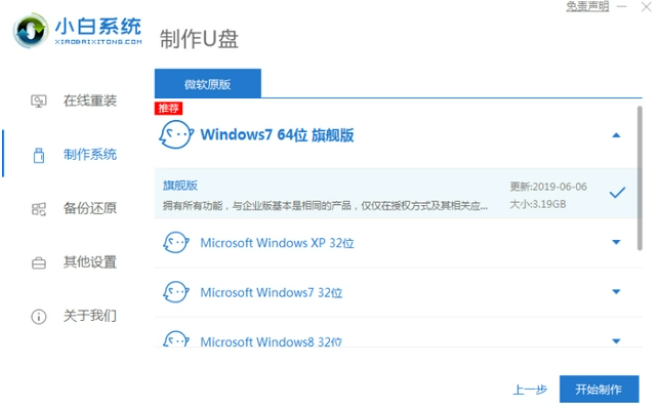
3、弹出提示后确定资料保存好,点击确定,在点击开始制作。
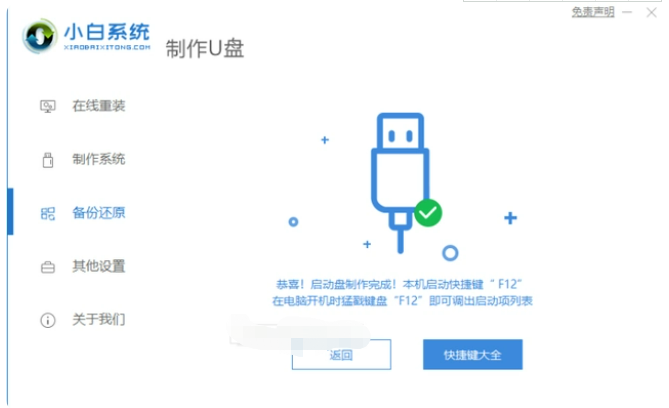
4、软件下载PE系统等等资料,耐心等候即可,不需要任何操作。
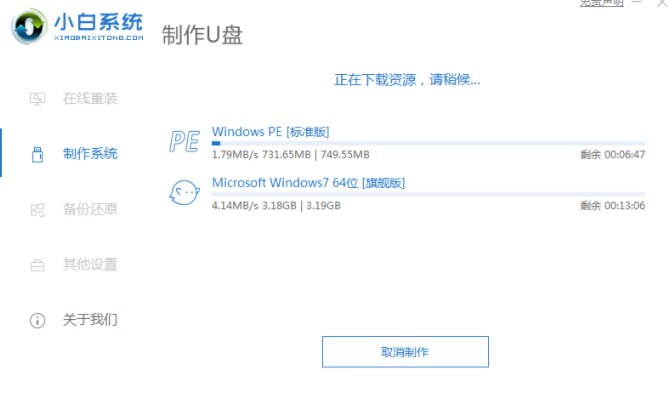
5、提示U盘制作完成后,点击快捷键大全。
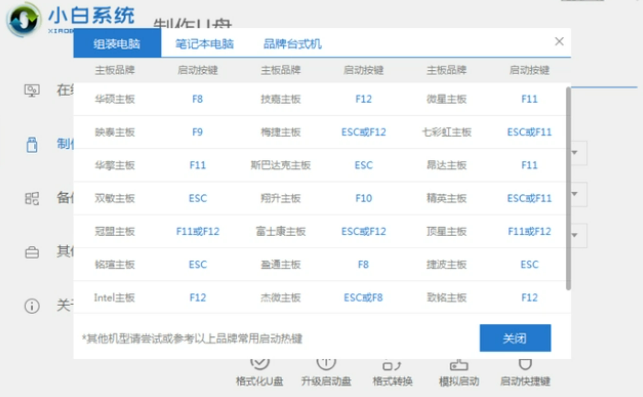
6、记住自己电脑型号的启动热键。
方法二:小鱼一键重装系统
1、安装并运行好小鱼一键重装系统工具,插入空白u盘,选择制作系统模式,点击开始制作。
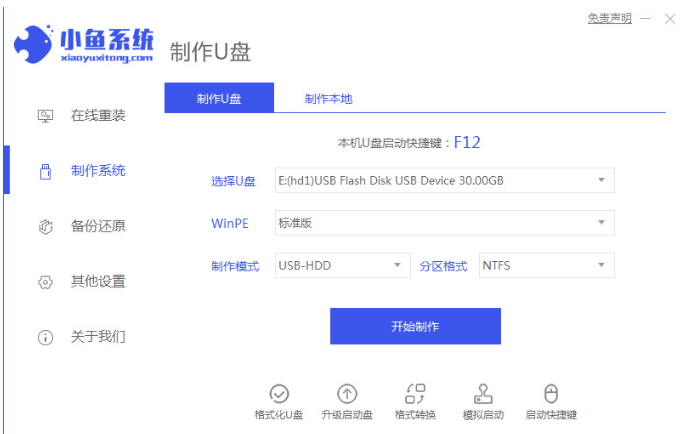
2、选择需要安装的电脑操作系统,开始制作u盘启动盘。
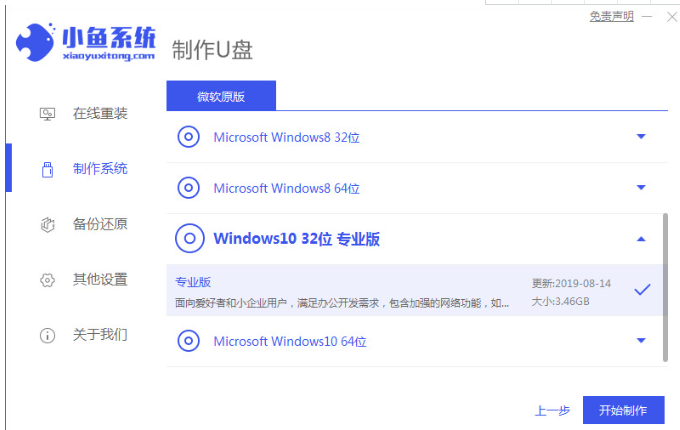
3、等待U盘启动盘制作完成即可。
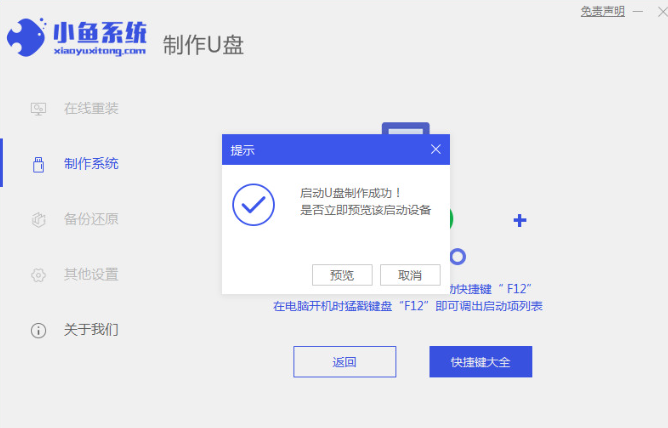
总结:以上就是小编今天给大家分享的,使用工具制作启动盘,如果大家有需要的话可以跟着操作,希望可以帮助到大家哦!
 有用
35
有用
35


 小白系统
小白系统


 1000
1000 1000
1000 1000
1000 1000
1000 1000
1000 1000
1000 1000
1000 1000
1000 1000
1000 1000
1000猜您喜欢
- 小编教你如何操作mbr to gpt2017/09/07
- U盘制作启动盘,轻松搞定系统安装..2024/04/11
- 有哪些制作u盘工具2023/01/18
- 电脑如何从U盘启动2024/01/10
- 大白菜U盘装系统教程:快速掌握安装技巧..2024/08/14
- 专业分享:提高U盘读写速度的原因与方法..2024/06/18
相关推荐
- 主板BIOS_小编教你如何刷主板bios..2018/03/17
- 怎么用u盘重装系统电脑win10..2023/01/06
- 怎么u盘重装系统教程2022/09/28
- 小白系统u盘重装教程是什么..2022/10/31
- 小白一键重装系统u盘制作启动盘的步骤..2021/06/24
- 大白菜u盘启动制作工具怎么使用..2022/05/17




















 关注微信公众号
关注微信公众号





